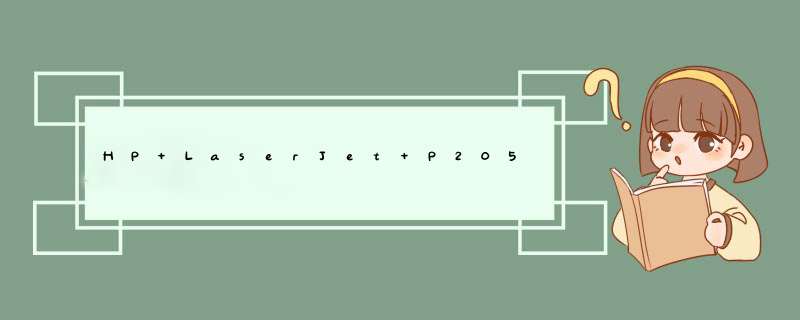
HP LaserJet P2055 打印机系列 - 如何设置双面打印
1. 在XP系统下 *** 作(以XP系统为例):
a. 在开始菜单中打开打印机和传真,找到P2050图标上点击鼠标右键打开属性,再点击设备设置,如下图:
b. 在可安装选项中将双面打印器(用于双面打印机)改为已安装;允许手动双面打印机改为已禁用,如下图:
c. 点击应用和确定,将设置保存。
d. 回到打印机和传真的界面后,在P2050图标上鼠标右键打开打印首选项,在打开完成的选项卡,勾选双面打印,如下图:
e. 完成以上 *** 作后,在Microsoft Word中点击文件-打印-确定。
NOTE:此款机器的自动双面功能只支持A4、Letter、Legal纸张。
相关推荐:
双面打印中翻转、向上翻、翻转长边/短边有什么区别?
惠普双面打印机无法自动双面打印该怎么?
HP P2035n打印机怎么设置双面打印?
惠普 M1536dnf怎么设置双面打印?
欢迎分享,转载请注明来源:内存溢出

 微信扫一扫
微信扫一扫
 支付宝扫一扫
支付宝扫一扫
评论列表(0条)